php Editor Banana: Windows 11에서 최고 관리자를 열면 액세스 거부가 표시되나요? 당황하지 마십시오. 이것이 이유일 수 있습니다! Win11 시스템에서 최고 관리자를 열려고 하면 "액세스 거부" 메시지가 나타납니다. 이는 다음과 같은 이유로 발생할 수 있습니다. 관리자 권한이 없습니다. 현재 로그인한 사용자가 관리자 계정이고 컴퓨터에 대한 모든 권한을 가지고 있는지 확인하십시오. UAC(사용자 계정 컨트롤) 설정이 너무 엄격합니다. UAC는 무단 변경을 방지하는 Windows 시스템의 보안 기능입니다. UAC 설정을 더 허용적으로 조정해 보세요. 바이러스나 악성코드가 존재합니다. 특정 바이러스나 맬웨어로 인해 최고 관리자 권한에 액세스하지 못할 수 있습니다. 컴퓨터가 안전한지 확인하려면 바이러스 백신 소프트웨어로 전체 검사를 실행하십시오. 시스템 파일이 손상되었습니다. 시스템 파일이 손상된 경우 최고 관리자를 열지 못할 수도 있습니다. 시스템 파일 검사기(SFC)를 사용하여 손상된 파일을 복구해 보세요. 위의 방법으로 문제가 해결되지 않으면 다음을 시도해 볼 수도 있습니다. 새 관리자 계정을 만듭니다. Windows 시스템을 다시 설치합니다.
Win11
1에서 최고 관리자가 활성화된 경우 접근 거부 문제 분석. 먼저 거부된 폴더를 마우스 오른쪽 버튼으로 클릭하고 속성을 엽니다.

2. 그런 다음 보안을 입력하고 아래에 사용자가 있는지 확인하세요.

3. 사용자가 있으면 해당 사용자를 선택하고 편집을 클릭합니다.

4. 그런 다음 허용할 모든 권한을 확인하세요.

5. 사용자가 없으면 추가를 클릭합니다.

6. 그런 다음 왼쪽 하단에서 고급을 클릭하세요.

7. 그런 다음 오른쪽의 지금 찾기 옵션을 클릭하세요.
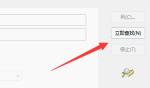
8. 마지막으로 사용자를 추가한 다음 권한을 추가하세요.

위 내용은 Win11 최고 관리자 권한이 액세스 거부로 표시되는 이유 분석의 상세 내용입니다. 자세한 내용은 PHP 중국어 웹사이트의 기타 관련 기사를 참조하세요!
 '이번 뱅가드 빌드의 규정 준수가 중단”오류를 수정하십시오 -MinitoolApr 15, 2025 am 12:50 AM
'이번 뱅가드 빌드의 규정 준수가 중단”오류를 수정하십시오 -MinitoolApr 15, 2025 am 12:50 AMWindows 11에서 Valorant를 출시하려고 할 때 "이 뱅가드 빌드가 준수하지 않는 문제"문제를 만날 수 있습니다. 오류 메시지가 나타나는 이유는 무엇입니까? 오류 메시지를 제거하는 방법? Php.cn 의이 게시물은 세부 정보를 제공합니다.
 Windows 10/11에서 RTX 4050 드라이버를 다운로드하는 방법은 무엇입니까?Apr 15, 2025 am 12:49 AM
Windows 10/11에서 RTX 4050 드라이버를 다운로드하는 방법은 무엇입니까?Apr 15, 2025 am 12:49 AMNVIDIA GEFORCE RTX 40 시리즈 GPU는 새로운 것이 아닐 수도 있습니다. 다른 Top Graphics 카드와 비교할 때 많은 사람들이 허용 가능한 가격으로 미드 엔드 주류 RTX 4050에 더 많은 관심을 기울일 수 있습니다. php.cn 웹 사이트 에서이 안내서를 읽으려면 D를 얻으십시오.
 KB2267602 설치에 실패 : 여기에 수정하는 방법은 다음과 같습니다!Apr 15, 2025 am 12:48 AM
KB2267602 설치에 실패 : 여기에 수정하는 방법은 다음과 같습니다!Apr 15, 2025 am 12:48 AMKB2267602는 Windows의 취약점 및 위협을 수정하도록 설계된 Windows Defender의 보호 또는 정의 업데이트입니다. 일부 사용자는 KB2267602를 설치할 수 없다고보고했습니다. Php.cn 의이 게시물은“KB2267602 FAI를 수정하는 방법을 소개합니다.
 Windows 11에서 사전 설치된 소프트웨어를 다시 설치하는 두 가지 방법Apr 15, 2025 am 12:47 AM
Windows 11에서 사전 설치된 소프트웨어를 다시 설치하는 두 가지 방법Apr 15, 2025 am 12:47 AM이 작업을 수행 해야하는 경우 Windows 11에서 사전 설치된 소프트웨어를 다시 설치하는 방법을 알고 있습니까? 이 게시물에서는 두 가지 쉬운 방법을 소개합니다. 또한 Windows 컴퓨터에서 파일을 복구하려면 php.cn 전원 데이터 복구를 시도 할 수 있습니다.
 수정 : 데스크탑 및 파일 폴더는 자동으로 새로 고침되지 않습니다Apr 15, 2025 am 12:46 AM
수정 : 데스크탑 및 파일 폴더는 자동으로 새로 고침되지 않습니다Apr 15, 2025 am 12:46 AMWindows 데스크탑 또는 파일 탐색기 또는 폴더가 변경하면 자동으로 새로 고침됩니다. 그러나 일부 Windows 11/10 사용자는 "데스크탑 및 파일 폴더가 자동으로 새로 고치지 않는"문제가 발생한다고보고합니다. 이 게시물 f
 수정 :이 Windows 설치 프로그램 패키지에 문제가 있습니다.Apr 15, 2025 am 12:45 AM
수정 :이 Windows 설치 프로그램 패키지에 문제가 있습니다.Apr 15, 2025 am 12:45 AMWindows 11/10에 프로그램을 설치하려고하면 설치에 실패하여 오류 메시지를받을 수 있습니다.이 Windows 설치 프로그램 패키지에는 문제가 있습니다. Php.cn 의이 게시물을 사용하면 수정하는 데 도움이됩니다.
 바이러스 백신이 암호화 된 파일을 스캔 할 수 있습니까? 보안 대 개인 정보Apr 15, 2025 am 12:44 AM
바이러스 백신이 암호화 된 파일을 스캔 할 수 있습니까? 보안 대 개인 정보Apr 15, 2025 am 12:44 AM장치에서 바이러스 백신 소프트웨어를 실행하면 바이러스의 모든 파일과 폴더를 스캔 할 것으로 예상됩니다. 그러나 한 가지 질문이 발생합니다. 바이러스 백신을 암호화 한 파일을 스캔 할 수 있습니까? 이 문의는 보안 대 개인 정보의 영역을 탐구합니다. php.cn so
 Windows PC에서 무료 다운로드 또는 업데이트 HDMI 비디오 드라이버Apr 15, 2025 am 12:43 AM
Windows PC에서 무료 다운로드 또는 업데이트 HDMI 비디오 드라이버Apr 15, 2025 am 12:43 AMWindows에서 HDMI 비디오 드라이버를 다운로드하는 방법은 무엇입니까? HDMI 드라이버를 최신 버전으로 업데이트하는 방법. 여기서 방법을 찾을 수 있습니다. 또한 PHP.CN 전원 데이터 복구를 시도하여 필요한 경우 분실 및 삭제 된 파일을 되 찾을 수 있습니다.


핫 AI 도구

Undresser.AI Undress
사실적인 누드 사진을 만들기 위한 AI 기반 앱

AI Clothes Remover
사진에서 옷을 제거하는 온라인 AI 도구입니다.

Undress AI Tool
무료로 이미지를 벗다

Clothoff.io
AI 옷 제거제

AI Hentai Generator
AI Hentai를 무료로 생성하십시오.

인기 기사

뜨거운 도구

스튜디오 13.0.1 보내기
강력한 PHP 통합 개발 환경

PhpStorm 맥 버전
최신(2018.2.1) 전문 PHP 통합 개발 도구

WebStorm Mac 버전
유용한 JavaScript 개발 도구

MinGW - Windows용 미니멀리스트 GNU
이 프로젝트는 osdn.net/projects/mingw로 마이그레이션되는 중입니다. 계속해서 그곳에서 우리를 팔로우할 수 있습니다. MinGW: GCC(GNU Compiler Collection)의 기본 Windows 포트로, 기본 Windows 애플리케이션을 구축하기 위한 무료 배포 가능 가져오기 라이브러리 및 헤더 파일로 C99 기능을 지원하는 MSVC 런타임에 대한 확장이 포함되어 있습니다. 모든 MinGW 소프트웨어는 64비트 Windows 플랫폼에서 실행될 수 있습니다.

VSCode Windows 64비트 다운로드
Microsoft에서 출시한 강력한 무료 IDE 편집기






